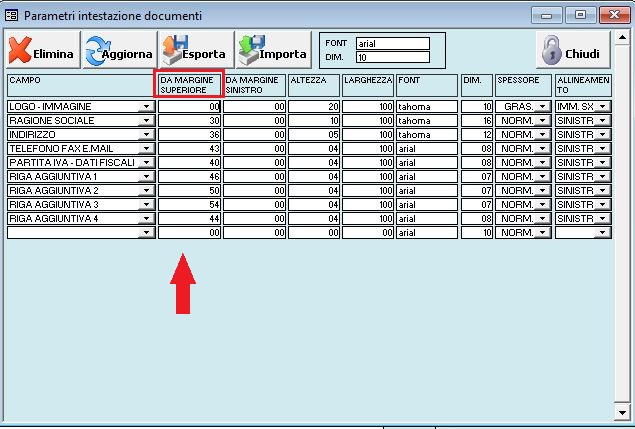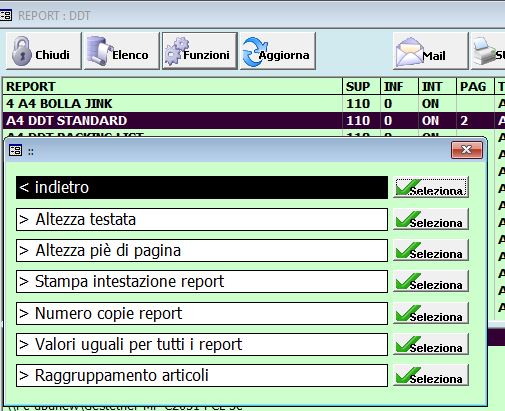La scheda Azienda consente la completa gestione dell'intestazione aziendale, ai fini della personalizzazione dei documenti e delle stampe.
Ogni riga corrisponde ad un contenuto predefinito dal sistema, come indicato nella scheda; l'utente compila i campi con le descrizioni desiderate.
Si raccomanda di compilare tutta la sezione superiore indicando i vostri dati aziendali come indicato nell'esempio.
Si può caricare un logo grafico, che può valere anche come intestazione aziendale completa; si configura dalla sottoscheda GRAFICA; Area51 consente di impostare sia un logo per la parte superiore del foglio, sia per il pié di pagina (per quest'ultimo caso, si faccia riferimento alla sezione apposita).
Si raccomanda di utilizzare loghi in formato bitmap (.bmp), di non superare le dimensioni di 500/1000 KB, e di salvare il file in una cartella diversa da Desktop o Documenti; nel caso siano previsti più computer in rete, si consiglia vivamente di indicare un percorso locale (p.es. C:\Vulcano\LogoDitta.bmp), avendo cura di ricopiare poi il file su ogni computer nella rete.
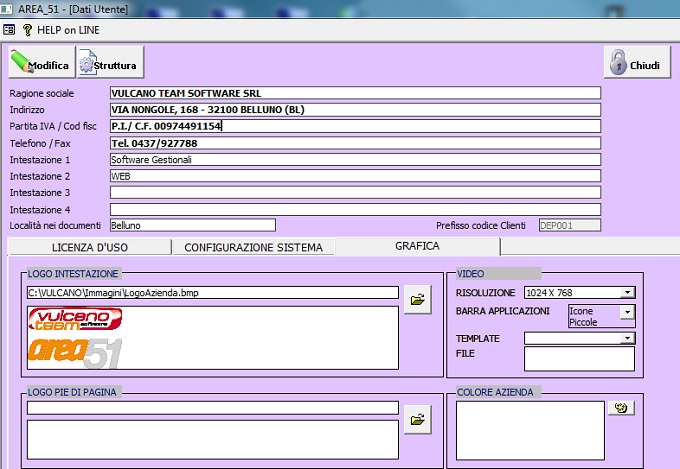
Nella sezione VIDEO si imposta la visualizzazione del programma in relazione alla risoluzione video del monitor in uso e alla dimensione della barra delle applicazioni di Windows, che può essere "bassa" (impostare Icone piccole) o alta (impostare Icone grandi).
Configurazione
Le impostazioni predefinite del sistema prevedono una scelta di caratteri di stampa, di corpo e dimensioni dei caratteri ed una spaziatura tra le righe.
Per modificare le impostazioni predefinite, andare in STRUTTURA:
Si aprirà una finestra dove si potranno definire i parametri presenti:
Posizione da margine superiore, da margine sinistro, altezza, larghezza, font e dimensione della stampa.
Esempi:
Nel caso in figura, se volessi che la riga aggiuntiva 4 venisse prima nell'intestazione della ragione sociale, basterà cambiare il valore della riga aggiuntiva da 44 a, ad esempio, 15.
Nella colonna "Da margine sinistro" si possono inserire dei valori numerici che distanzieranno il campo dal margine sinistro.
Altezza e larghezza modificano le dimensioni occupate dal campo, se ad esempio nell'intestazione un dato (es. Ragione sociale) non si dovesse vedere in maniera completa, si dovrebbe aumentare la larghezza e/o l'altezza del campo.
Il font è lo "stile" di carattere con cui verrà scritto il campo, si può modificare la grandezza del carattere nella colonna "Dim.". Se invece interessa che un campo appaia in grassetto si dovrà modificarne il valore nella colonna "spessore".
Nella colonna allineamento si può allineare il campo a sinistra, a destra o al centro rispetto l'intestazione.
STAMPA INTESTAZIONE NEI DOCUMENTI
La scelta della stampa dell'intestazione nei documenti è parametrizzabile a livello di singolo modello, e si definisce dalla scheda di anteprima di stampa.
Come si vede nell'esempio, dopo avere selezionato un modello, fare clic sul pulsante FUNZIONI > IMPOSTA per definire le caratteristiche della stampa:
- Altezza della testata (consigliata 110, valore in millimetri);
- Altezza del piè di pagina (consigliata 0, valore in millimetri);
- Intestazione (si o no).
- Numero di copie per il report selezionato.
- Una funzione molto pratica consente di applicare valori uguali per tutti i report (senza doverli configurare uno ad uno).
STAMPA INTESTAZIONI NELLE EMAIL
Nei file inviati via email la stampa dell'intestazione è predefinità, non sarò quindi necessario impostare la stampa dell'intestazione nei report dedicati a questa funzione.